window7安装显卡驱动提示nvidia安装程序无法继续解决方法
时间:2021-03-31作者:xinxin
在我们日常操作的win7电脑中,都会有一个显卡设备,同时也会安装显卡驱动,就是用来驱动显卡的程序,它是硬件所对应的软件,不过有些用户在给win7系统安装显卡驱动时就会提示nvidia安装程序无法继续的现象,对此小编在这里就来教大家window7安装显卡驱动提示nvidia安装程序无法继续解决方法。
推荐下载:win7专业版ghost
具体方法:
1、打开NVIDIA显卡驱动安装程序;

2、当出现NVIDIA许可协议这一步时,先不要进行任何操作,不要急着安装;
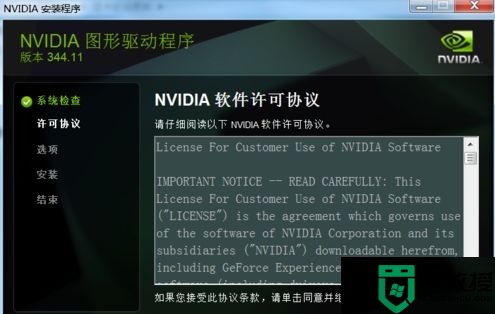
3、返回到桌面,按下WIN+R组合键,然后在运行对话狂中输入“services.msc”回车;
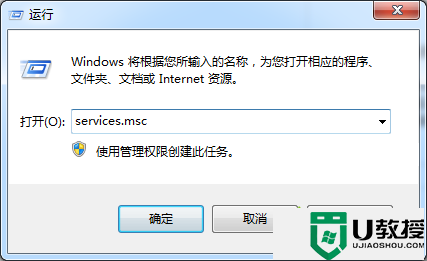
4、找到“Windows Installer”,右键选择“启动”并等待服务启动;
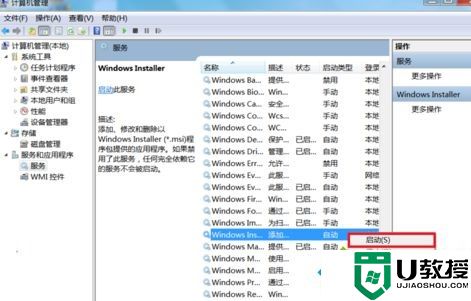
5、回到显卡驱动安装界面,然后点击同意开始下一步安装;
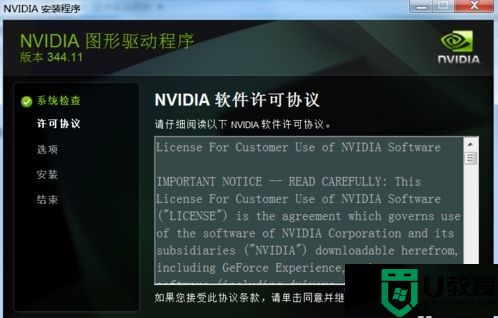
上述就是关于window7安装显卡驱动提示nvidia安装程序无法继续解决方法了,有遇到这种情况的用户可以按照小编的方法来进行解决,希望能够帮助到大家。
相关教程:
win10显卡驱动安装失败





